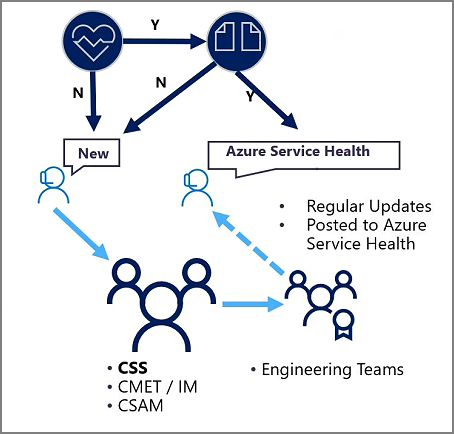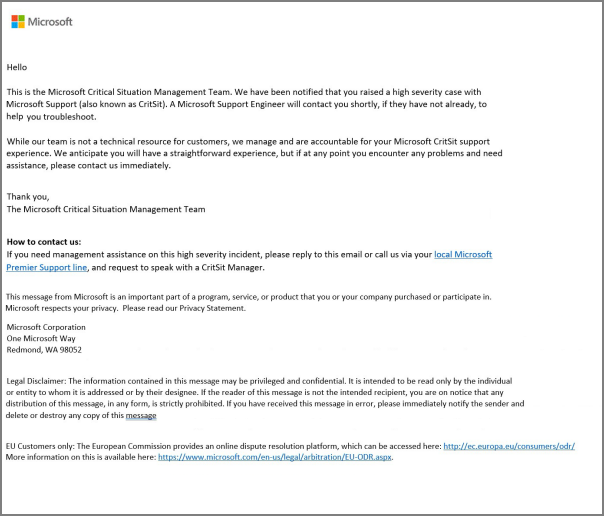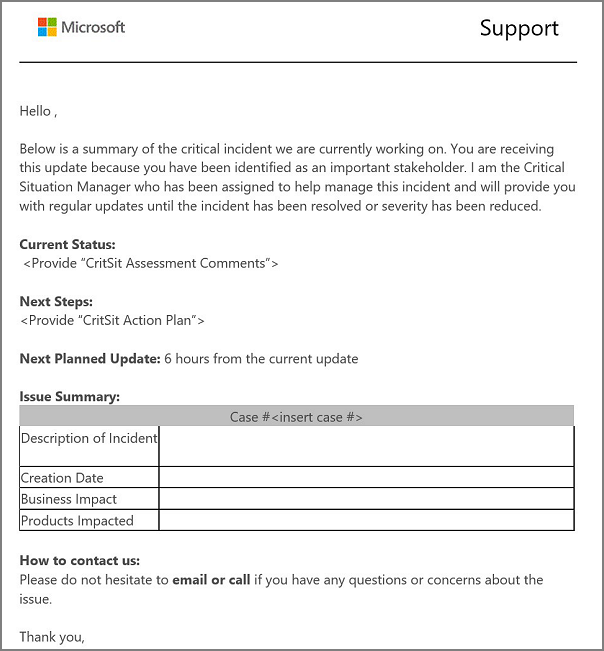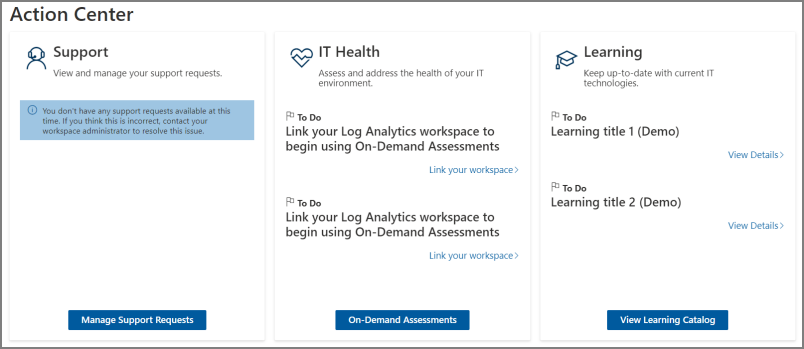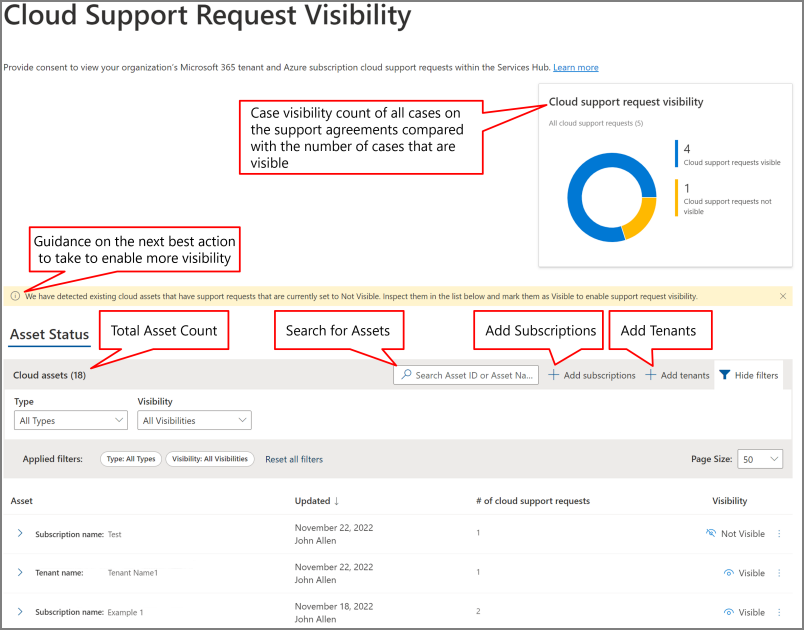Destek ne zaman ve nasıl devreye girer?
Önemli olay süreci
İster şirket içi izlemeniz ister kullanıcılarınızın bildirdiği bir sorun fark ederseniz, her zaman gerçekleştirmeniz gereken ilk adım Azure Yönetici Portal'ı kullanarak abonelikleriniz için etkin bir Hizmet Olayı olup olmadığını görmek üzere Hizmet Durumu Dikey Penceresi'ni denetlemektir.
Etkin bir olay varsa ve karşılaştığınız sorunla eşleşiyorsa destek olayını açmamanız gerekir. Müşteriler, olay ve sonraki eylem planı hakkında hizmet durumuyla ilgili en son bilgileri alabilir. Müşteri yalnızca karşılaştığı sorun Hizmet Durumu'nda zaten temsil edilmediyse veya mühendislik güncelleştirmelerini okuduysa ancak olaya yanıt vermek için destek gerektiriyorsa (örneğin, yük devretme planlarını uygulamak için) destek talep ediyorsa, müşteriler Yönetici Portal'dan söz konusu Hizmet Olayı için Hizmet Durumu Kimlik numarasına başvuru içeren bir Destek Olayı açmalıdır.
Müşteriler Hizmet Durumu Dikey Penceresinde -VEYA- gösterilen olayların açıklaması, yaşadıkları sorunlarla eşleşmeyen etkin olaylar görmüyorsa müşterinin bir Destek Olayı açması gerekir, ancak başvuracak Hizmet Durumu Kimlik numarası olmaz.
Her iki durumda da mühendisler sorunu çözmekle uğraşacak ve gerektiğinde yardımcı olabilmeleri için bir destek olayı açtığınızda Müşteri Başarı Hesabı Yöneticiniz ve Olay Yöneticiniz (Premier/Birleştirilmiş Destek Müşteri için) bilgilendirilecektir. Güncelleştirmeler, değişiklikler ve çözümler dahil olmak üzere yeni bilgiler Hizmet Durumu Panosu'na gönderileceğinden, olay ömrü boyunca güncelleştirmeler için Hizmet Durumu'nu denetlemeye devam edin.
Önemli olay sürecindeki adımlar
Azure Hizmet Durumunu Denetleme
- Olaydan bahsedilmiyorsa yeni bir destek olayı açın
- Olaydan bahsediliyorsa belirtileri karşılaştırın
- Belirtileriniz eşleşmiyorsa bir destek olayı açın
- Belirtiler eşleşiyorsa ancak mühendislik yardımı gerekiyorsa (yük devretme etkinlikleri) Hizmet Durumu Kimliği'ne başvuran bir destek olayı açın
Destek Olayı günlüğe kaydedildi
- Sorunu gidermek için etkinleştirilen Müşteri Hizmetleri ve Desteği (CSS)
- Kritik Durum Yönetimi ve Yükseltme Ekibi (CMET), Olay Yöneticisi (IM) ve Müşteri Başarı Hesabı Yöneticisi (CSAM) bilgilendirilir (yalnızca Premier/Unified destek müşterileri için geçerlidir)
Mühendislik Ekipleri devreye girdi
- Azure Hizmet Durumu'na gönderilen düzenli güncelleştirmeler
- Çözüm Azure Hizmet Durumu'na gönderildi
Lütfen tüm "servis talebi oluşturucularının" en azından Hizmet Desteği yönetici rolüne sahip olduğundan emin olun.
| Rol | Açıklama |
|---|---|
| Genel Yönetici Sahip (Azure RBAC) Katkıda Bulunan (Azure RBAC) |
Destek istekleri oluşturma erişimi de dahil olmak üzere Azure portalındaki tüm yönetim özelliklerine (rol başına) erişir. |
| Hizmet Desteği Yönetici | Azure desteği biletleri oluşturun ve yönetin. Azure Hizmet Durumu'nı okuyun ve yapılandırın. |
Daha fazla bilgi için bkz. Azure rolleri, Microsoft Entra rolleri ve klasik abonelik yöneticisi rolleri, Hizmet Durumu portalı klasik deneyimine genel bakış
Hizmet Desteği Yönetici istrator - Bu rol, Azure ve Microsoft 365 hizmetleri için Microsoft ile destek isteklerini açabilir ve Azure portalında ve Microsoft 365 yönetim merkezi hizmet panosunu ve ileti merkezini görüntüleyebilir.
Destek isteği oluşturmak için Sahip, Katkıda Bulunan veya abonelik düzeyinde Hizmet Desteği Yönetici rolüne atanmalısınız. Microsoft Entra senaryosu gibi bir abonelik olmadan destek isteği oluşturmak için Yönetici olmanız gerekir.
Account Yönetici istrator, Service Yönetici istrator ve Co-Yönetici istrator, Azure'daki üç klasik abonelik yöneticisi rolünden biridir. Klasik abonelik yöneticileri, Azure aboneliğinde tam erişime sahiptir. Bu yöneticiler Azure portal, Azure Resource Manager API'leri ve klasik dağıtım modeli API'leri aracılığıyla kaynakları yönetebilir. Azure'a kaydolmak için kullanılan hesap otomatik olarak hem Hesap Yönetici strator hem de Hizmet Yönetici istrator olarak ayarlanır. Daha sonra ek Co-Yönetici istrator'lar eklenebilir. Hizmet Yönetici istrator ve Ortak Yönetici istrator'lar, abonelik kapsamında Sahip rolüne (Azure RBAC rolü) atanmış kullanıcılara eşdeğer erişime sahiptir.
Azure RBAC, Azure Resource Manager'ı temel alan, işlem ve depolama gibi Azure kaynakları için ayrıntılı erişim yönetimi sağlayan bir yetkilendirme sistemidir. Azure RBAC'de 70'in üzerinde yerleşik rol bulunur. Dört temel RBAC rolü vardır. İlk üçü tüm kaynak türleri için geçerlidir:
| Rol | Veri Akışı Açıklaması | Scope |
|---|---|---|
| Sahip | Tüm kaynaklara tam erişim. Başkalarına erişim yetkisi verin. Hizmet Yönetici istrator ve Ortak Yönetici istrator'lara abonelik kapsamında Sahip rolü atanır. |
Tüm kaynak türleri için geçerlidir. |
| Katkıda Bulunan | Tüm Azure kaynağı türlerini oluşturun ve yönetin. Başkalarına erişim veremiyorum. |
Tüm kaynak türleri için geçerlidir. |
| Okuyucu | Azure kaynaklarını görüntüleme. | Tüm kaynak türleri için geçerlidir. |
| Kullanıcı Erişimi Yöneticisi | Azure kaynaklarına kullanıcı erişimini yönetme. | yok |
Yerleşik rollerin diğerleri belirli Azure kaynakları için yönetim özellikleri sunar. Örneğin Sanal Makine Katılımcısı rolü, kullanıcının sanal makine oluşturmasını ve yönetmesini sağlar. Tüm yerleşik rollerin listesi için bkz . Azure kaynakları için yerleşik roller.
RBAC yalnızca Azure portal ve Azure Resource Manager API'leri tarafından desteklenir. RBAC rollerine atanan kullanıcılar, gruplar ve uygulamalar Azure klasik dağıtım modeli API'lerini kullanamaz.
Dekont
Kritik Durum İletişimi ve Services Hub Aracılığıyla Destek İsteklerini Yönetme başlıklı aşağıdaki iki bölüm yalnızca Birleşik veya Premier Destek sözleşmesine sahip müşteriler için geçerlidir.
Kritik Durum (Önem Derecesi Bir Destek Olayı) İletişimleri
Microsoft ile bir Önem Derecesi A/destek olayı günlüğe kaydedildiğinde müşteriye bildirim gönderilir ve devam eden tüm destek olayı güncelleştirmeleri Destek Mühendisi tarafından sağlanır.
Microsoft Premier/Unified destek müşterileri, Kritik Durum ve Yükseltme Yönetimi Ekibi'nden (Küresel Kritik Durum Yönetimi) Önem Derecesi A servis talebi başlangıcında da bildirim alır. Kritik Durum ve İlerletme Yönetimi ekibinin (CMET) rolü, tüm Önem Derecesi A servis taleplerinin gözetimini ve izlenmesini sağlamak ve gerekirse müşteri adına müdahale etmektir. Önem Derecesi A olayıyla ilgili yardım gerekiyorsa lütfen yerel destek numaranız üzerinden CMET ile iletişime geçin ve Kritik Durum Yöneticisi ile görüşme isteğinde bulunabilirsiniz.
burada, gönderilen İlk İletişimler ve Güncelleştirme İletişimleri e-postalarının iki örneği verilmiştir.
Önem Derecesi A servis talebi için Kritik Durum ve yükseltme yönetimi ekibinden (CMET) gelen ilk iletişim e-postası.
Kritik Durum Yöneticisi devreye girdiği zaman iletişim e-postalarını güncelleştirin.
Services Hub aracılığıyla Destek İsteklerini Yönetme
Services Hub'da destek isteği durumu
Müşteriler Azure, Microsoft 365 ve Dynamics 365 dahil olmak üzere tüm destek olaylarını ve şirket içi destek isteklerini Service Hub'da merkezi olarak görüntüleyebilir. Durum ve belirtimler dahil olmak üzere her Destek İsteği için bir bakışta daha fazla bilgi sağlar. Bu bilgiler, daha sezgisel ve basitleştirilmiş bir deneyim için seçime tıklamaya veya genişletmeye gerek kalmadan kullanılabilir.
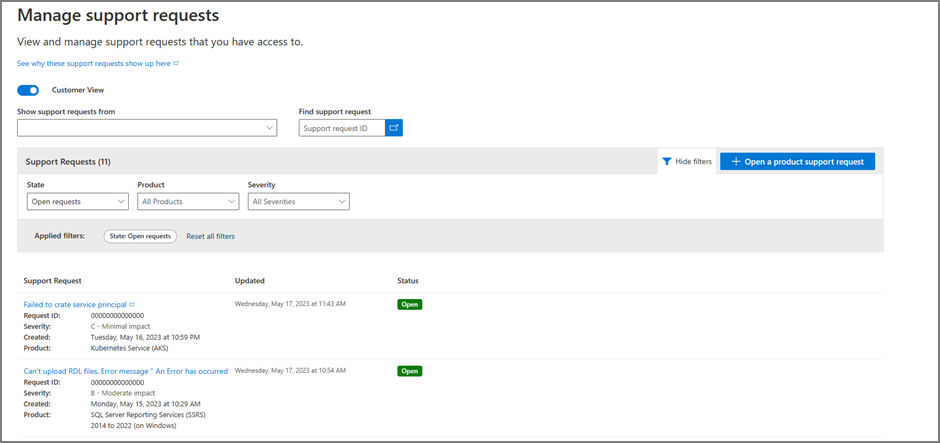
Bulut Desteği Olay Görünürlüğü panosu
Services Hub Olay Görünürlüğü panosu, bulut varlıklarınız için onay sağlamanıza yardımcı olur. Müşterilerin her Azure aboneliği için ayrı ayrı onay vermesi gerekir. Onay etkinleştirildiyse ve gerekli izinlere sahipseniz bulut servis taleplerini ve bunların ayrıntılarını ilgili çalışma alanlarında görebilirsiniz.
Bulut Desteği İsteği Görünürlük panosunda şunları yapabilirsiniz:
- Abonelikleri ve kiracıları ekleme veya kaldırma
- Tek tek bulut varlıkları için büyük/küçük harf görünürlüğünü açma ve kapatma
- Her bulut varlığının görünürlük durumu geçmişini görüntüleme
- Listenizi ve arama sonuçlarınızı daraltmak için Bulut Destek İsteği Görünürlük panosundaki filtreleri kullanın
Daha fazla bilgi ve adım adım yönergeler için bkz . Bulut Desteği İsteği Görünürlük panosu.